win7系统怎么设置电脑不休眠 win7电脑如何设置不休眠状态
更新时间:2022-04-26 10:06:11作者:xinxin
当运行中的微软win7系统一段时间没有人进行操作时,电脑就会自动进入到默认设置好的休眠状态,而有些用户在win7电脑上观看视频的过程中,也会突然进入到休眠状态,这对用户很是不友好,对此win7系统怎么设置电脑不休眠呢?接下来小编就来告诉大家win7电脑设置不休眠状态设置方法。
推荐下载:windows7纯净安装版
具体方法:
1、点击开始菜单。
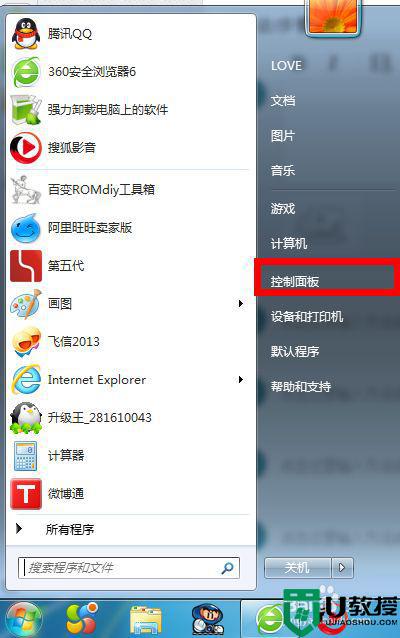
2、找到“电源选项”。
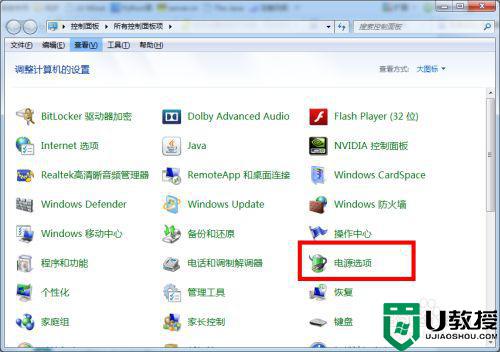
3、选择左侧的“更改计算机睡眠时间”。
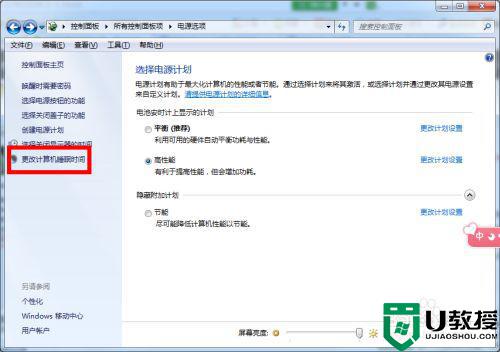
4、点击“使计算机进入睡眠状态”下拉菜单,笔记本的有电池台式机应该就一个电源。
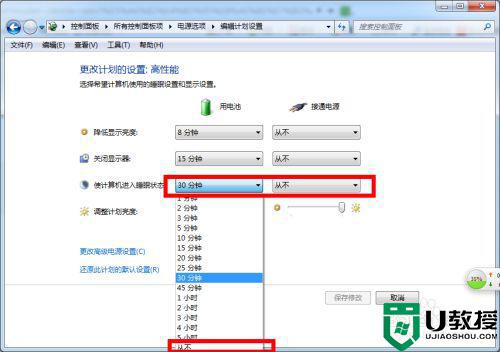
5、选择“从不”,然后点击“保存修改”。
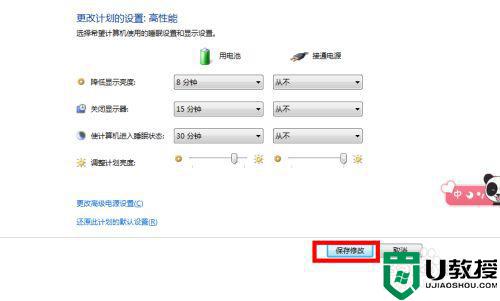
6、设置完成,再也不会自己休眠了!
上述就是小编教大家的win7电脑设置不休眠状态设置方法了,有需要的用户就可以根据小编的步骤进行操作了,希望能够对大家有所帮助。
win7系统怎么设置电脑不休眠 win7电脑如何设置不休眠状态相关教程
- win7电脑休眠怎么设置 win7系统如何设置电脑休眠
- 怎么让电脑不休眠屏幕win7 win7系统怎么设置电脑不休眠
- 如何调整win7休眠不断网 win7电脑休眠不断网如何设置
- win7怎么取消休眠状态 win7系统如何解除休眠状态
- win7怎么取消休眠状态 win7关闭休眠模式怎么设置
- 怎么将w7设置成不自动休眠 win7电脑休眠模式如何关闭
- win7系统怎么设置休眠不断网 win7如何设置睡眠不断网
- win7设置不锁屏不休眠方法 win7怎么设置不锁屏不休眠
- win7电脑休眠设置方法 win7电脑休眠设置在哪里
- win7设置休眠无效怎么办 win7系统设置休眠无效如何解决
- Win11怎么用U盘安装 Win11系统U盘安装教程
- Win10如何删除登录账号 Win10删除登录账号的方法
- win7系统分区教程
- win7共享打印机用户名和密码每次都要输入怎么办
- Win7连接不上网络错误代码651
- Win7防火墙提示“错误3:系统找不到指定路径”的解决措施
热门推荐
win7系统教程推荐
- 1 win7电脑定时开机怎么设置 win7系统设置定时开机方法
- 2 win7玩魔兽争霸3提示内存不足解决方法
- 3 最新可用的win7专业版激活码 win7专业版永久激活码合集2022
- 4 星际争霸win7全屏设置方法 星际争霸如何全屏win7
- 5 星际争霸win7打不开怎么回事 win7星际争霸无法启动如何处理
- 6 win7电脑截屏的快捷键是什么 win7电脑怎样截屏快捷键
- 7 win7怎么更改屏幕亮度 win7改屏幕亮度设置方法
- 8 win7管理员账户被停用怎么办 win7管理员账户被停用如何解决
- 9 win7如何清理c盘空间不影响系统 win7怎么清理c盘空间而不影响正常使用
- 10 win7显示内存不足怎么解决 win7经常显示内存不足怎么办

